- Главная
- Каталог
- Цифровое TV
- Цифровые эфирные приемники
- Приемник цифровой эфирный CADENA CDT-1791SB

Процессор: MSD7T**
Тюнер: RT836
Диапазон входных частот: 174-230 МГц ; 470-862 МГц
Уровень входного: сигнала -83~-5 дБ/м
Ширина полосы: 6 МГц, 7 MГц, 8 МГц
Модуляция: QPSK, 16QAM, 64QAM, 256QAM
Формат видео: MPEG-4 AVC/H.264 HP@L4
Формат аудио: MPEG-1, уровень 1/2, MPEG-4 HE-AAC v.1/2
Видео*: MPEG1, MPEG2, MPEG4, H264, Motion JPEG (.avi, .mpg, .dat, .vob, .div, .mov, .mkv, .mjpeg, .ts .trp).
Аудио: WMA, MP3, AAC (.wma, .mp3, m4a)
Изображения: BMP, JPEG, PNG
RCA (видео: CVBS; аудио: L/R); HDMI
USB: 2.0
Антенный вход: IEC 169-2 (ТВ гнездо)
Входное напряжение: DC 5В / 1,5A
Потребляемая мощность: 8 Вт макc.
Рабочая температура: От +5 до +45 ºС
Относительная влажность: до 80% (при +20 ºС)
*Содержимое отдельных файлов может не поддерживаться устройством
Приставки Cadena за короткое время завоевали популярность среди пользователей. Главными преимуществами данной техники являются небольшая стоимость и расширенный функционал. Рассмотрим, как подключить и настроить цифровой эфирный приемник Cadena, и что для этого нужно.

Содержание
- 1 Что необходимо для подключения
- 2 Как подключить цифровой эфирный приемник Cadena к телевизору
- 2.1 Подключение прибора
- 2.2 Начальные установки
- 3 Основные операции
- 3.1 Менеджер программ
- 3.2 Настройка изображения
- 3.3 Поиск каналов
- 3.4 Настройка времени
- 3.5 Настройка опций
- 3.6 Системные настройки
- 4 Как подключить Cadena к старому телевизору
- 5 Возможные проблемы и их решение
- 5.1 Приставка Кадена не находит каналы
- 5.2 Нет сигнала
- 5.3 Не реагирует на пульт
Что необходимо для подключения
При приобретении ресивера со встроенным тюнером DVB-T2 вы получаете следующий комплект:
- Пульт ДУ.
- Элемент питания.
- Инструкция.
- Гарантия.
Как можно заметить – в комплектацию не входят необходимые кабели. Придется отдельно покупать шнур HDMI или тюльпаны – это зависит от типа входа. Предварительно следует вставить батарейки в пульт и выключить сетевое питание у приемника и телевизора. Также изначально следует ознакомиться с назначением клавиш на пульте, в дальнейшем вы будете производить настройку с его помощью. Ниже представлено изображение с подробным описанием всех кнопок.

Как подключить цифровой эфирный приемник Cadena к телевизору
Подключить цифровой приемник Cadena к телевизору не сложно. Далее мы разберем подробно каждый этап. Инструкции, представленные ниже, подходят для приставок:
- CDT 1711SB.
- CDT 1791SB.
- CDT
- CDT
- CDT 1753SB.
- CDT 1712.
Подключение прибора
Все ресиверы обладают необходимыми входами, если ваш телевизор поддерживает HDMI, то для подключения можете использовать именно этот капель. Соответственно, при его отсутствии можете использовать аналоговый или антенный выход. Подсоедините RCA кабели к телику и приемнику, ориентируясь на цвета. На схеме изображены разные типы подключения.

Когда провода будут подсоединены на пульте нажмите красную кнопку и в меню телевизора выберите «HDMI» или «AV» в зависимости от типа подключения.
Начальные установки
Когда вы подсоединили нужные кабели, включите сам приемник. При первом запуске на экране телевизора высветится меню «Установка». Далее пользователь должен произвести начальную настройку. Для управления и выбора функций воспользуйтесь кнопками на пульте ДУ, расположенные возле кнопки «ОК» :
- Выберите язык.
- Далее укажите страну, выбрав ее из списка.
- На следующей странице система предложит запустить автоматический поиск телеканалов.
- Выберите тип каналов.
Основные операции
Основные операции можно поделить на следующие категории:
- Менеджер программ, включая редактор, телегид, тип каналов.
- Настройки изображения.
- Поиск каналов.
- Параметры времени.
- Языковые настройки.
- Системные.
Рассмотрим каждый пункт отдельно.
Менеджер программ
При необходимости воспользуйтесь встроенным редактором каналов. Чтобы перейти в данный раздел потребуется указать пин-код – 000000. Затем можно:
- Переместить TV канал, нажав на красную клавишу.
- Чтобы пропустить телепередачу кликните по зеленой кнопке.
- Для блокировки – желтую.
- Для удаления определенного канала – синюю.
- Для занесения телетрансляции в список избранных нажмите на соответствующую клавишу «ИЗБРН.», а при помощи перенесите в нужную папку.
- Чтобы переименовать канал кликните на .
Настройки сохранятся автоматически, после нажатия клавиши «ВЫХОД» на пульте.
Если у Вас остались вопросы или есть жалобы — сообщите нам
Следующий пункт – сортировка. Производитель позволяет сортировать ТВ-передачи посредством специальной функции. От выбранной опции зависит сама сортировка:
- По LCN – по порядковому номеру.
- ONID – по названиям.
- Service Name – по сервисному имени.
- Service ID – по ID.
Далее раздел «Тип канала». В данной вкладке пользователь устанавливает отображение телевизионных передач. Вы можете поставить параметр «Все» или «Открытые». Первый вариант продемонстрирует полный список, что нашел приемник. При выборе второго варианта вы увидите список телетрансляций, не попадающие под ограничения вещателя.
Настройка изображения
В параметрах изображения вы можете изменить формат, выбрав оптимальный под особенности телевизора – PAL или NTSC. Во вкладке разрешения выберите один из нужных вариантов:
- 576i.
- 576р.
- 720р.
- 1080
- 1080р.
Учтите, что все пункты кроме первого требуют подключение по HDMI.
Поиск каналов
Следующий шаг настройки – выполнить поиск каналов. Обычно система делает это самостоятельно, пользователь может выбрать автопоиск. Но, также можно выполнить процедуру вручную, используя и . При обнаружении всех каналов, они будут добавлены в общий список.
Настройка времени
Во время настройки используйте те же навигационные кнопки – и «ОК». В конце нажмите «ВЫХОД» на пульте:
- Укажите часовой пояс, актуальный для вашего региона проживания.
- Далее можно установить таймер для автоматического выключения телевизора. Например, вы можете поставить определенное время, когда приемник будет работать.
- В параметрах времени выберите автоматический режим или поменяйте показатель вручную.
- Спящий режим позволит перевести устройство в ожидание. При этом можно поставить определенное время, когда будет активироваться режим ожидания.
Настройка опций
Настраивать встроенные опции в тюнере не требуется. Вы можете воспользоваться всеми встроенными функциями, включая Телегидом и другими полезными разделами, без дополнительных манипуляций.
Системные настройки
Во вкладке «Система» доступны следующие параметры:
- Возрастные ограничения. Пароль для входа – шесть нулей. Выберите цифровой канал и ограничьте доступ к просмотру по возрасту в диапазоне от 4 до 18 лет. При включении данной трансляции на экране высветится предупреждающая надпись – «Возрастной уровень».
- Измените стандартный пароль шесть нулей на свой. Учтите, если забудете пин-код, то в дальнейшем многие функции на тюнере будут заблокированы. Восстановить пароль нельзя.
- При возникновении серьезных ошибок, из-за которых перестало работать устройство, можно сбросить установки до заводских. Достаточно ввести пин и подтвердить процедуру.
- Вкладка «Информация» позволит ознакомиться с версией операционной системы ресивера.
В этой же вкладке можно обновить программное обеспечение.
Как подключить Cadena к старому телевизору
Мы рассмотрели, как настроить цифровой эфирный приемник Cadena. По сути подключение к старым телевизорам не сильно отличается от обычного. Стоит отметить, что старые телики не поддерживают HDMI, поэтому придется использовать кабели RCA. Отключите устройства от сети питания и подключите тюльпаны по цветам.
В меню телевизора нажмите на режим «AV» и можно приступать к более детальной настройке, согласно инструкциям в статье.
Возможные проблемы и их решение
Любая техника несовершенна и порой могут возникать неполадки. Например, среди распространенных проблем можно выделить:
- Отсутствие сигнала.
- Приставка перестала реагировать на пульт.
- Кадена не может найти каналы.
Приставка Кадена не находит каналы
Основными причинами данной неисправности являются:
- Случился программный сбой. Сбросьте параметры до заводских. Для этого перейдите во вкладку «Система» и нажмите на «Сброс».
- Не правильное подключение проводов. Проверьте кабели, вероятно вы перепутали входы.
- Пользователь выбрал не верный тип подключенного провода. Если вы использовали HDMI, то на телевизоре выберите именно этот вход. Также в случае с RCA.
Нет сигнала
Причиной отсутствия цифрового сигнала могут стать:
- Технические проблемы или плановые работы со стороны провайдера. Свяжитесь с техподдержкой и уточните вопрос.
- Системный сбой тюнера. При программных ошибках на экране может появиться надпись – «Нет сигнала», либо на место телетрансляции будет одноцветный экран. Проверьте наличие обновлений, возможно потребуется выполнить сброс настроек до заводских.
Не реагирует на пульт
Приставка перестала реагировать на пульт дистанционного управления? Убедитесь, что в устройстве не сели батарейки. Если он подает сигнал на телевизор, а на ресивер нет, то проблему смогут решить только в сервисном центре. Если же пульт ДУ вовсе не работает, то скорее всего придется заменить его на новый.
|
ОФОРМЛЕНИЕ ЗАКАЗА |
Мы постарались сделать так, чтобы процесс оформления заказа занял у Вас минимум времени, поэтому, не требуем от покупателей обязательной регистрации для совершения покупки на сайте нашего интернет-магазина.
Для оформления заказа на сайте интернет-магазина ЭЛЕКТРИКА-ЮГ.РФ Вам необходимо выполнить следующие шаги:
- Выбрать желаемый товар.
- Отправить товар в корзину, нажав на кнопку «В корзину»
- После наполнения корзины нажать на кнопку «Оформить заказ»
- Указать населенный пункт получения заказа и выбрать подходящий способ доставки товара (исходя из выбранного населенного пункта будет произведен расчет возможных вариантов и стоимости доставки)
- В окне оплаты товара выбрать подходящий способ оплаты (картой на сайте, электронные кошельки, оплата на расчетный счет и др.).
- Затем следует указать контактные данные покупателя (ФИО, телефон, e-mail* и т.д.).
- Если все обязательные поля заполнены, нажать на кнопку «Оформить заказ».
При правильном заполнении покупателем всех полей контактной формы, появится уведомление, подтверждающее правильность оформления заказа и его передачу в обработку.
Если у вас возникли дополнительные вопросы по оформлению заказа, позвоните на номер 8 (86167) 2-11-75 или нажмите на кнопку Заказ по телефону.
|
ДОСТАВКА |
Благодаря сотрудничеству с ведущими операторами экспресс-доставки, мы доставляем наши товары практически во все города и населенные пункты Российской Федерации, гарантируя своевременность и надежность сервиса доставки. Доставку наших заказов осуществляют транспортные компании CDEK ПЭК, КИТ и Почта России.
БЕСПЛАТНАЯ ДОСТАВКА
- получение товара с нашего склада: Сочи, Адлер, Туапсе
- получение товара в пунктах самовывоза: Краснодар, Новороссийск, Геленджик, Анапа
- курьером: Краснодар, Сочи, Новороссийск, Геленджик, Туапсе (при покупке на сумму от 2000 рублей)
Если у вас возникли дополнительные вопросы, позвоните на номер 8 (86167) 21175 или прочитайте информацию в разделе «Доставка».
|
ОПЛАТА |
В настоящий момент, в зависимости от выбранного Вами населенного пункта и способа доставки товара, существуют следующие способы оплаты заказа:
 |
НАЛИЧНЫМИ
В розничных магазинах |
 |
БАНКОВСКОЙ КАРТОЙ
В розничных магазинах |
 |
БЕЗНАЛИЧНЫЙ РАСЧЕТ
Физические лица |
Если у вас возникли дополнительные вопросы о способах оплаты, позвоните по бесплатному номеру 8 (86167) 21175 или прочитайте информацию в разделе «Оплата».
|
ПОРЯДОК ВОЗВРАТА ТОВАРА |
Покупатель вправе отказаться от заказанного им товара в любое время до его получения, а после получения товара — в течение 7 (семи) календарных дней (пункт 4 статьи 26.1 Закона о Защите Прав Потребителей).
Условия обмена и возврата товара надлежащего качества
- товар должен иметь товарный вид, не иметь следов эксплуатации, должны быть сохранены его потребительские свойства, заводские пломбы, упаковка и сопутствующие аксессуары, заявленные в комплектности;
- возврат/обмен товара не возможен без сопроводительной документации, полученной при покупке (чеки, гарантийный талон, инструкция по эксплуатации);
- условия обмена и возврата зависят от того, принадлежит ли купленное устройство к технически сложным товарам, перечень которых определен согласно Постановлению Правительства Российской Федерации от 10 ноября 2011 г. № 924.
- обменять товар надлежащего качества покупатель может на аналогичный товар той же стоимости или на другую модель, доплатив магазину разницу в цене;
- в случае возврата/обмена товара надлежащего качества, приобретенного в интернет-магазине, покупатель дополнительно оплачивает транспортные услуги, связанные с возвратом/обменом товара.
Если у вас возникли дополнительные вопросы, позвоните на номер 8 (86167) 2-11-75 или прочитайте информацию в разделе «Гарантия возврата денежных средств».
Цифровые приставки — это современные устройства, которые позволяют получать качественное телевизионное изображение без необходимости подключения кабеля или антенны. Одной из таких приставок является Cadena CDT 1791SB — удобный и функциональный прибор, который позволяет настроить сотни каналов телевидения и радио. Однако, многие пользователи сталкиваются с трудностями при первоначальной настройке цифровой приставки. Чтобы упростить этот процесс, мы предлагаем подробную инструкцию по настройке Cadena CDT 1791SB.
В этой статье вы найдете все необходимые шаги по настройке цифровой приставки, начиная от подключения устройства к компьютеру и заканчивая выбором наиболее популярных каналов. Мы раскроем все функции Cadena CDT 1791SB и подскажем, как сделать так, чтобы ваше телевидение работало без помех и настройка приставки заняла минимум времени.
Следуйте нашей подробной инструкции и вы научитесь настраивать цифровую приставку Cadena CDT 1791SB без труда!
Содержание
- Подключение к телевизору
- Шаг 1: Проверьте совместимость
- Шаг 2: Подключите HDMI-кабель
- Шаг 3: Подключите антенну
- Шаг 4: Подключите дополнительные устройства (по желанию)
- Начальная настройка приставки
- Шаг 1: Подключите кабель питания
- Шаг 2: Подключите кабель HDMI или AV к телевизору
- Шаг 3: Включите приставку и телевизор
- Шаг 4: Выполните начальную настройку
- Шаг 5: Настройка сигнала
- Поиск доступных каналов
- Шаг 1
- Шаг 2
- Шаг 3
- Шаг 4
- Настройка языка и региональных настроек
- 1. Язык интерфейса
- 2. Региональные настройки
- 3. Изменение настроек телетекста
- Интернет-подключение и настройка сети
- Шаг 1: Подключение интернета
- Шаг 2: Настройка сети
- Шаг 3: Завершение настроек
- Управление каналами и обновление ПО
- Управление каналами
- Обновление ПО
- Решение проблем и наиболее часто задаваемые вопросы
- Проблема: приставка не включается
- Проблема: нет сигнала на телевизоре
- Часто задаваемый вопрос: Почему мой Wi-Fi не подключается?
- Часто задаваемый вопрос: Могу ли я использовать любую антенну для приставки?
- Часто задаваемый вопрос: Как настроить приставку, чтобы получить максимальное качество сигнала?
- Вопрос-ответ
- Как подключить цифровую приставку Cadena CDT 1791SB к телевизору?
- Как выполнить настройку каналов на приставке Cadena CDT 1791SB?
- Как настроить язык меню на приставке Cadena CDT 1791SB?
- Как включить поддержку Wi-Fi на приставке Cadena CDT 1791SB?
- Как настроить таймер выключения на приставке Cadena CDT 1791SB?
- Как настроить экранное меню на приставке Cadena CDT 1791SB?
Подключение к телевизору
Шаг 1: Проверьте совместимость
Перед подключением Cadena CDT 1791SB проверьте, совместима ли она с вашим телевизором. Убедитесь, что телевизор имеет подходящие порты для подключения приставки и поддерживает разрешение видео, которое поддерживает Cadena CDT 1791SB.
Шаг 2: Подключите HDMI-кабель
Подключите один конец HDMI-кабеля в порт HDMI на приставке Cadena CDT 1791SB, а другой конец к телевизору в соответствующий HDMI-порт. Если ваш телевизор не имеет порта HDMI, например, если это старый CRT-телевизор, используйте стандартный аудио / видео-кабель.
Шаг 3: Подключите антенну
Подключите антенну (кабель DVB-T) к порту ANT IN на задней панели приставки.
Шаг 4: Подключите дополнительные устройства (по желанию)
Приставка Cadena CDT 1791SB имеет множество портов для подключения дополнительных устройств, таких как USB, Ethernet-кабель, аудио-кабель и другие. Подключите требуемые кабели в соответствующие порты на задней панели приставки.
Начальная настройка приставки
Шаг 1: Подключите кабель питания
Перед началом настройки цифровой приставки Cadena CDT 1791SB необходимо подключить кабель питания к устройству. Для этого вставьте один конец кабеля в разъем на задней панели приставки, а другой — в розетку электросети.
Шаг 2: Подключите кабель HDMI или AV к телевизору
Для подключения приставки к телевизору необходимо использовать кабель HDMI или AV (композитный). В зависимости от того, какой тип кабеля вы используете, подключите его соответствующим образом в разъемы на задней панели приставки и на телевизоре.
Шаг 3: Включите приставку и телевизор
После того, как все кабели будут правильно подключены, включите приставку и телевизор. Приставка должна загрузиться в автоматическом режиме через несколько секунд после включения.
Шаг 4: Выполните начальную настройку
Чтобы выполнить начальную настройку, вам необходимо выбрать язык на экране и следовать инструкциям, которые появятся на экране. В процессе настройки вам будет предложено выбрать частоту каналов (МГц), выбрать способ соединения с интернетом и т.д.
Шаг 5: Настройка сигнала
После выполнения начальной настройки, убедитесь, что качество сигнала на телевизоре соответствует требованиям. Если вы замечаете искажения или пропадания каналов, можно попробовать усилить сигнал подключением ретранслятора или антенны.
Поиск доступных каналов
Как только вы подключили свою приставку Cadena CDT 1791SB к телевизору, необходимо провести поиск доступных каналов. Этот процесс не займет много времени, и после него вы сможете наслаждаться любимыми передачами и фильмами.
Шаг 1
Включите приставку и убедитесь, что она подключена к телевизору.
Шаг 2
Откройте меню настроек и найдите раздел «Поиск каналов». Обычно он находится в разделе «Каналы» или «Тюнер».
Шаг 3
Выберите тип поиска: «Автоматический» или «Ручной». Если вы выберете автоматический поиск, приставка сама найдет и сохранит доступные каналы. Если вы выберете ручной поиск, придется самостоятельно указать необходимую частоту и другие параметры.
Шаг 4
Нажмите «Начать поиск» и дождитесь завершения процесса. Это может занять несколько минут. После завершения поиска найденные каналы будут автоматически сохранены и доступны для просмотра.
- Если во время поиска было обнаружено мало каналов, проверьте, правильно ли установлены все соединения и настройки приставки.
- Если вы не уверены, что приставка правильно подключена, обратитесь к инструкции по установке.
Настройка языка и региональных настроек
1. Язык интерфейса
Для изменения языка интерфейса необходимо зайти в меню настроек и выбрать пункт «Язык». Затем выбрать нужный язык и подтвердить выбор.
Примечание: Доступные языки могут различаться в зависимости от региона, в котором устройство используется.
2. Региональные настройки
Для изменения региональных настроек необходимо зайти в меню настроек и выбрать пункт «Регион». Затем выбрать нужный регион и подтвердить выбор.
- В региональных настройках можно выбрать формат даты и времени в соответствии с региональными стандартами;
- Также в региональных настройках можно настроить формат отображения валюты, если это поддерживается в устройстве.
3. Изменение настроек телетекста
Для изменения настроек телетекста необходимо зайти в меню настроек и выбрать пункт «Телетекст». Затем выбрать нужные настройки и подтвердить выбор.
- Здесь можно настроить язык телетекста, а также его фон и цвет текста;
- Также можно настроить отображение дополнительной информации в телетексте, такой как времени и погоды.
Интернет-подключение и настройка сети
Шаг 1: Подключение интернета
Для начала убедитесь, что у вас есть подключение к интернету. Чтобы подключить Cadena CDT 1791SB к интернету, вам понадобится Ethernet-кабель. Вставьте один конец кабеля в разъем Ethernet на задней панели приемника и другой конец в свободный порт на роутере или модеме.
Шаг 2: Настройка сети
Чтобы настроить сеть на Cadena CDT 1791SB, перейдите в «Настройки» и выберите «Сеть». Убедитесь, что функция Wi-Fi включена (если вы планируете использовать Wi-Fi-соединение). Введите имя своей сети Wi-Fi и пароль, затем сделайте сканирование доступных точек доступа Wi-Fi, чтобы найти свою сеть.
Совет:
- При выборе Wi-Fi-сети, убедитесь, что выбрана действительная сеть и введите правильный пароль Wi-Fi для подключения.
- Если у вас есть проблемы с Wi-Fi-соединением, попробуйте использовать Ethernet-кабель вместо Wi-Fi.
Шаг 3: Завершение настроек
После того, как вы выбрали свою сеть и ввели пароль Wi-Fi, нажмите кнопку «Сохранить». Если все настройки приняты, вы сможете начать просмотр телевизионных каналов через Cadena CDT 1791SB.
Совет:
- Проверьте настройки сети, если у вас возникают проблемы с подключением к интернету или Wi-Fi.
- Если Cadena CDT 1791SB не подключается к интернету, проверьте, что Ethernet-кабель правильно подключен к приемнику и роутеру или модему.
Управление каналами и обновление ПО
Управление каналами
Шаг 1: Нажмите на кнопку «Меню» на пульте дистанционного управления
Шаг 2: Выберите «Настройки каналов» и нажмите «ОК»
Шаг 3: Для добавления нового канала, нажмите «Добавить канал», затем введите данные канала и сохраните изменения
Шаг 4: Для удаления канала, выберите нужный канал и нажмите «Удалить»
Обновление ПО
Шаг 1: Подключите приставку к интернету или загрузите файл с обновлением на флеш-накопитель
Шаг 2: Нажмите на кнопку «Меню» на пульте дистанционного управления
Шаг 3: Выберите «Настройки» и нажмите «ОК»
Шаг 4: Выберите «Обновление ПО» и нажмите «ОК»
Шаг 5: Следуйте инструкциям на экране для обновления ПО приставки
Решение проблем и наиболее часто задаваемые вопросы
Проблема: приставка не включается
Проверьте, вставлен ли кабель питания достаточно плотно и правильно в розетку. Убедитесь, что все соединения приставки надежно зажаты и не выскочили.
Проблема: нет сигнала на телевизоре
Проверьте соединения между приставкой и телевизором. Убедитесь, что кабель HDMI подключен как можно ближе к основной телевизионной антенне. Попробуйте использовать другой HDMI-кабель или телевизор, чтобы убедиться в причинах неполадки.
Часто задаваемый вопрос: Почему мой Wi-Fi не подключается?
Если Wi-Fi не подключается, проверьте, правильно ли введены данные сети. Если они верны, попробуйте перезапустить роутер и приставку.
Часто задаваемый вопрос: Могу ли я использовать любую антенну для приставки?
Да, можно использовать любую антенну с учетом технических характеристик. Однако, чтобы получить наилучшее качество сигнала, мы рекомендуем использовать антенну с высоким коэффициентом усиления и питанием от сети 220В.
Часто задаваемый вопрос: Как настроить приставку, чтобы получить максимальное качество сигнала?
Перед использованием приставки рекомендуется проверить доступность сетевых каналов по адресу вашего местоположения. Кроме того, разместите антенну в месте, где обеспечен максимальный уровень сигнала, и проверьте уровень шума на каналах.
| Коэффициент усиления, дБи | Частотный диапазон, МГц | Количество польюсов |
|---|---|---|
| 10-16 | 470-790 | 1 |
| 16-22 | 174-230 | 1-2 |
| 22-44 | 470-862 | 3-4 |
Вопрос-ответ
Как подключить цифровую приставку Cadena CDT 1791SB к телевизору?
Для подключения приставки к телевизору нужно использовать кабель HDMI или RCA. Подключите один конец кабеля к выходу на приставке, а другой конец к соответствующему входу на телевизоре.
Как выполнить настройку каналов на приставке Cadena CDT 1791SB?
Перед выполнением настройки каналов нужно выбрать тип подключения к телевизору в меню настроек. Затем нужно запустить сканирование каналов и ждать окончания процесса. После того как процесс завершится, можно сохранить настроенные каналы.
Как настроить язык меню на приставке Cadena CDT 1791SB?
Для изменения языка меню нужно перейти в раздел настроек и выбрать пункт «Язык». Затем нужно выбрать желаемый язык из списка.
Как включить поддержку Wi-Fi на приставке Cadena CDT 1791SB?
Для включения поддержки Wi-Fi нужно перейти в меню настроек и выбрать пункт «Сеть». Затем нужно включить Wi-Fi и выбрать беспроводную сеть, к которой нужно подключиться. Введите пароль, если требуется.
Как настроить таймер выключения на приставке Cadena CDT 1791SB?
Для настройки таймера выключения нужно перейти в меню настроек и выбрать пункт «Таймеры». Затем нужно выбрать «Таймер выключения» и установить время, через которое приставка будет выключена.
Как настроить экранное меню на приставке Cadena CDT 1791SB?
Для настройки экранного меню нужно перейти в раздел настроек и выбрать пункт «Экранное меню». Затем можно выбрать желаемое оформление и расположение элементов меню.
Cadena CDT 1791SB приставка, которая предназначена для приёма эфирного телевидения высокой чёткости. Устройство помещено внутрь пластикового корпуса чёрного цвета.

Ресивер может работать в нескольких режимах: приёмника эфирного или цифрового телевидения, аудио или видео плеера, записи эфира. Пользователи отмечают качество и надёжность работы ресивера.
Технические характеристики Cadena CDT 1791SB, внешний вид
Устройство внешне выглядит как компактная чёрная коробочка. Оно имеет следующие характеристики:
- Для работы применяется процессор MSD7T.
- Имеется разъёмы HDMI и RCA для передачи видео и аудио сигналов.
- Можно просматривать видео с качеством до 1080p.
- Поддерживает большинство наиболее популярных форматов видео и аудио файлов.
Электропитание 5В и 1,5А обеспечивается адаптером, входящим в комплект поставки.
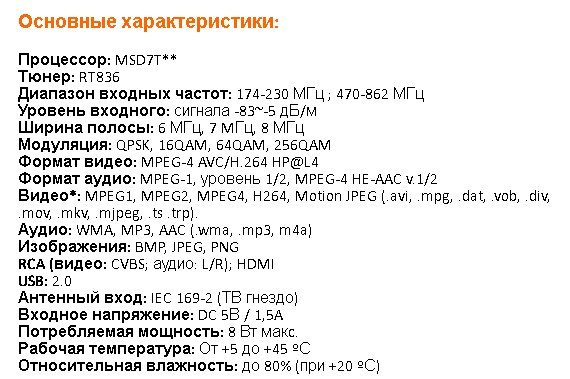
На лицевой стороне расположены три кнопки. Крайняя слева предназначена для включения или выключения ресивера. Остальные две — это кнопки переключения каналов.

Рядом с кнопками расположены информационный дисплей и приёмник инфракрасных сигналов, поступающих с пульта дистанционного управления. На обратной стороне присутствуют несколько разъёмов.

Слева расположен вход, предназначенный для подключения антенны. Рядом с ним находится разъём HDMI. Далее расположены разъёмы RCA, которые состоит из трёх гнёзд, обозначенных различными цветами: белым, красным и жёлтым. Последний предназначен для передачи видео, а первые два — аудио сигнала. Последний штекер, расположенный справа, нужен для подключения блока питания.
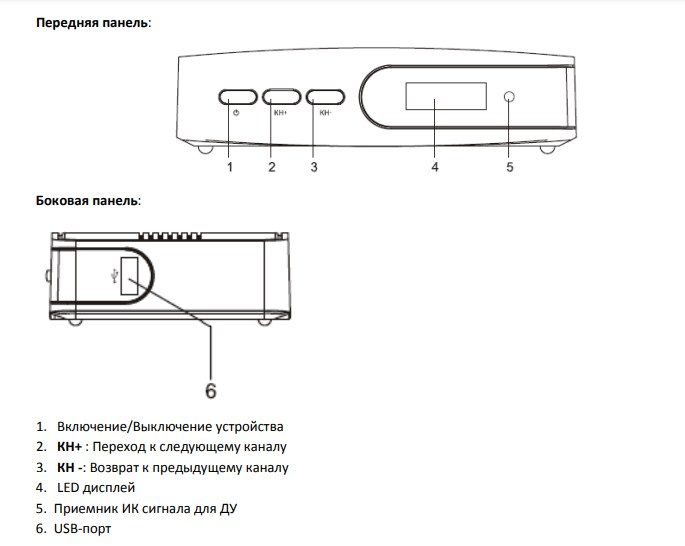
На боковой стороне находится разъём USB 2.0. Если к нему подключить флешку или внешний жёсткий диск с записанными видео или аудио файлами, то рассматриваемое устройство можно будет использовать в качестве плеера.
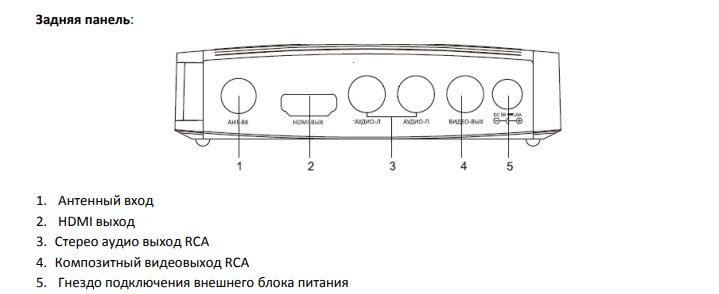
Комплектация
При покупке в комплект поставки входят:
- Приставка Cadena CDT 1791SB.
- Пульт дистанционного управления, которые для питания использует 2 батарейки формата ААА. Он действует на расстоянии 5 м от приставки.
- Блок питания для подзарядки устройства.
- Руководство пользователя, объясняющее, как правильно пользоваться устройством.
- Соединительный кабель, который присутствует в комплекте, с одной стороны имеет штекер на 3,5 мм, а с другой — красный, жёлтый и белый RCA разъёмы. Для работы можно будет докупить кабели HDMA или RCA-RCA.

Наличие гарантийного талона позволяет производить бесплатный ремонт в течение года.
Подключение и настройка Cadena CDT 1791SB
Перед началом процедуры подключения нужно отключить ресивер и телевизор от сети.
Для того, чтобы приступить к работе потребуется наличие соединительного кабеля для передачи сигнала. Для этой цели можно использовать HDMI или RCA. Кабель подключают к приставке и к телевизионному приёмнику.
Далее необходимо блок питания подсоединить к соответствующему гнезду приставки и подключить к электропитанию. Антенный штекер также нужно подключить к устройству.
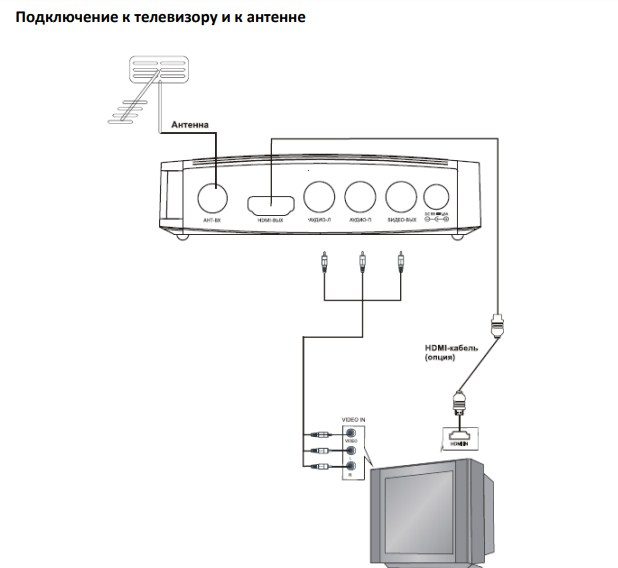
Чтобы определить частоты доступных каналов необходимо перейти на компьютере на сайт провайдера цифрового вещания и узнать этот параметров для каждого из них.
Далее нужно будет приступить к настройке. В этом случае после подсоединения приставки к телевизору на экране отобразится меню, в котором потребуется выбрать источник сигнала. Это зависит от того, какой соединительный кабель был использован. Если это RCA, то выбирают AV, для HDMI кликают по строке с таким же названием.
Далее откроется новая страница с меню. В нём будет предложено выбрать язык интерфейса меню, указать страну и перейти к поиску доступных каналов. Пользователь при помощи пульта дистанционного направления должен выбрать нужную строку и кликнуть по пункту «Подтвердить», находящемуся в нижней части экрана.

Далее на пульте нажимают кнопку Menu. В результате можно будет увидеть главное меню. Здесь будет возможен доступ к нескольким разделам. В редакторе каналов можно будет их найти, изменить характеристики или указать другие номера. Телегид позволяет ознакомиться с программами передач. Также имеются другие разделы.
Чтобы просматривать телепередачи необходимо найти доступные каналы. Для этого потребуется открыть редактор программ. Здесь имеется доступ к автоматическому или ручному поиску, указание страны, а также предоставлена возможность включить усилитель антенны.
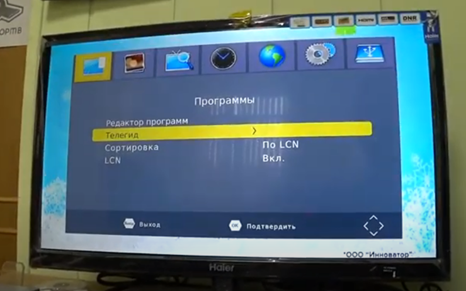
Здесь можно воспользоваться ручным поиском. После перехода на соответствующую страницу, откроется меню со следующими параметрами:
- Номер канала можно устанавливать в соответствии со своими желаниями.
- Частота и ширина полосы должны быть такими, какие указаны на сайте цифрового провайдера.
- Здесь можно увидеть уровень сигнала и его качество.

Уровень и качество определяются положением подключённой антенны. Её нужно отрегулировать так, чтобы эти параметры обеспечивали высокое качество показа. Для этого её устанавливают в нужное положение и ждут в течение 5 секунд.
После этого можно будет увидеть характеристики сигнала. Если они недостаточные, нужно поменять положение антенны и проверить снова. При необходимости это действие повторяют несколько раз.
После того, как антенна будет правильно установлена, подтверждают ввод. После этого будет выбрано 10 каналов, которые входят в этот мультиплекс. Их перечень будет указан на открывшейся странице.
Аналогичным образом устанавливают второй мультиплекс. При этом потребуется указать его характеристики: частоту и ширину полосы. После завершения этой процедуры пользователь сможет перейти к просмотру доступных телевизионных передач.
Также можно воспользоваться автопоиском. Однако он будет наиболее эффективным в зоне уверенного приёма телеканалов. Если пользователь находится вне её, с помощью ручного поиска он сможет лучше выполнить эту процедуру.
При настройке нужно установить время. В дальнейшем возможно делать запись передачи по заданному пользователем алгоритмом. Это позволит просмотреть её в более удобное время.

Скачать инструкцию к ресиверу Cadena CDT 1791SB полное руководство на русском языке:
CADENA_CDT_1791SB
Прошивка цифрового приемника
Для того, чтобы пользователь использовал ресивер максимально эффективно, он должен регулярно обновлять программное обеспечение. Для этого необходимо посетить сайт производителя и проверить наличие новой прошивки.
Её нужно скачать на компьютер, затем скопировать на флешку. Её подключают к приставке, а затем в меню запускают обновление. Нельзя отключать оборудование до его окончания. После завершения процедуры можно продолжать просмотр телепередач.

Актуальную прошивку для ресивера Cadena CDT 1791SB можно качать на официальном сайте http://cadena.pro/poleznoe_po.html
Охлаждение
На дне имеется много мелких отверстий для вентиляции. Прибор стоит на четырёх ножках, которые немного приподнимают дно, позволяя воздуху проникать внутрь. На верхней крышке и на двух боковых сторонах также имеются вентиляционные отверстия.

Проблемы и их решение
Иногда при подключении пользователь сталкивается с проблемами. Далее приведены наиболее вероятные ситуации такого рода:
- Если отсутствует изображение, необходимо убедиться в том, что оборудование включено в сеть. Иногда это является следствием неправильного выбора источника сигнала в настройках. Проблема исчезает, если этот параметр будет откорректирован.
- Когда рассыпается и теряет чёткость изображение, это связано с тем, что поступает слабый сигнал. Причиной может быть неточная настройка антенны или повреждение соединительного кабеля.
- Если не удаётся запустить отложенную запись телепрограмм, то возможной причиной является отсутствие флешки в соответствующем разъёме.
Иногда приставка перестаёт реагировать на пульт ДУ. Это возможно тогда, когда батарейки разрядились. В таком случае требуется произвести их замену.
Плюсы и минусы
При использовании приставки пользователь получит следующие преимущества:
- Эта модель известна высокими качеством и надёжностью.
- Прибор имеет компактный корпус, который можно удобно разместить в непосредственной близости от телевизионного приёмника.
- Обеспечивается просмотр телевизионных программ в высоком качестве.
- Обеспечивается запись телепрограммы по расписанию. Чтобы это сделать, необходимо подключить флешку к USB входу.
- Ресивер имеет качественную вентиляцию, которая предотвращает перегрев даже в случае длительной непрерывной эксплуатации.
- Отмечается простота и понятность интерфейса ресивера.
- Доступная стоимость устройства.

При использовании нужно учитывать наличие следующих недостатков:
- Отсутствует встроенный адаптер WiFi.
- В комплект не входит кабель HDMI, хотя такой интерфейс часто применяется в современных моделях телевизоров.
Обзор ресивера Cadena CDT 1791SB:
Этот ресивер сочетает бюджетную стоимость с качеством и надёжностью.
